Brother MFC-J1205W, MFC-J1215W User's Guide [es]
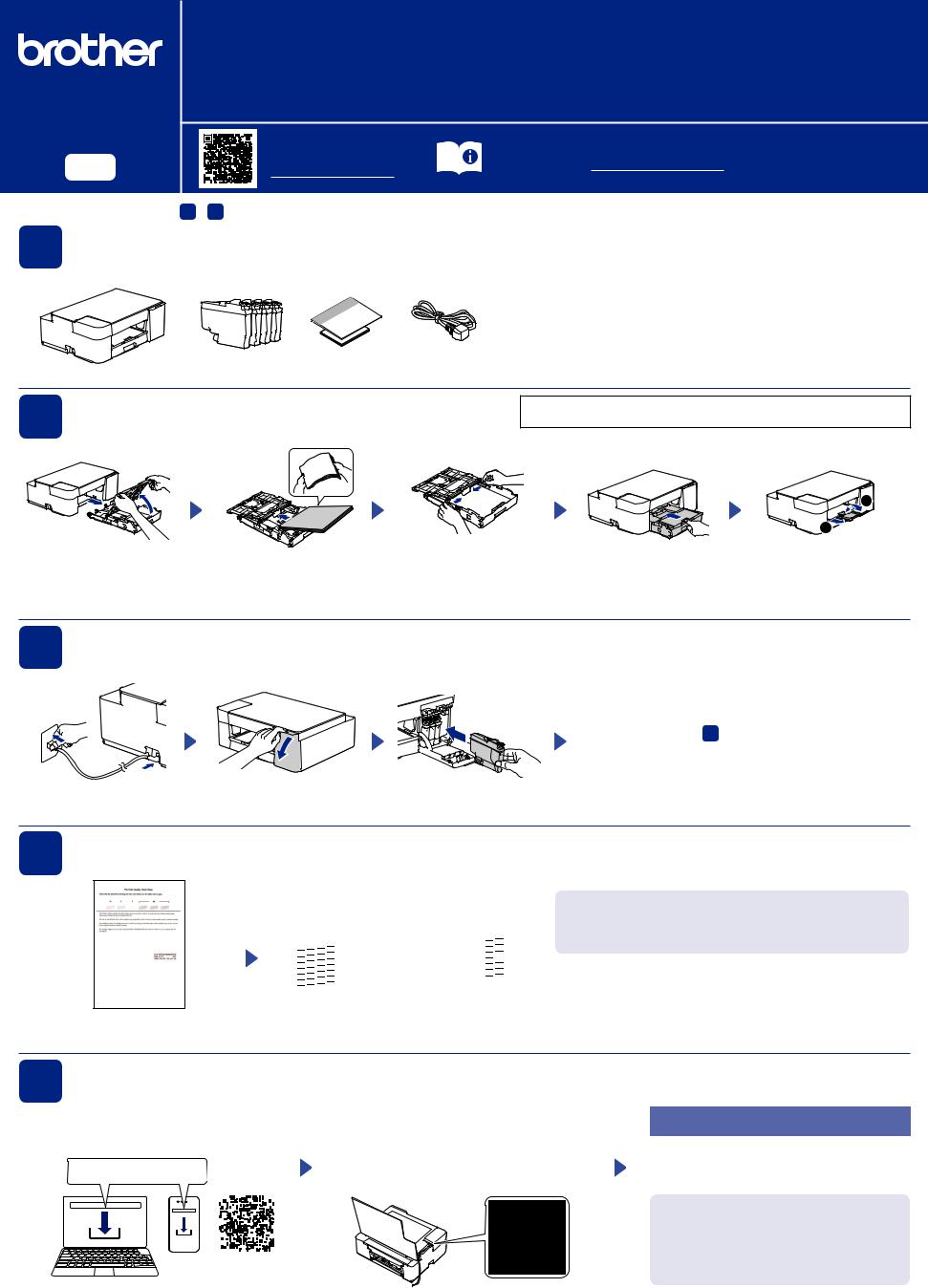
MFC-J1205W MFC-J1215W
ES
|
|
|
|
|
|
|
|
|
|
|
US-SPA |
Guía de configuración rápida |
Versión 0 |
||||||||||
|
|||||||||||
Primero, lea la Guía de seguridad del producto y, a continuación, lea esta guía para obtener información sobre el |
|
||||||||||
procedimiento de instalación adecuado. |
|
|
|||||||||
Brother recomienda conservar esta guía cerca de su equipo Brother para consultas rápidas. |
|
||||||||||
|
|
|
|
|
|
|
|
|
Instrucciones de configuración |
Los manuales más recientes están disponibles en la página web de |
|
|
|
|
|
|
|
|
|
|
|
||
|
|
|
|
|
|
|
|
|
|
||
|
|
|
|
|
|
|
|
|
en video: |
|
|
|
|
|
|
|
|
|
|
|
soporte de Brother: support.brother.com/manuals |
|
|
|
|
|
|
|
|
|
|
|
support.brother.com/videos |
|
|
Debe completar los pasos 1 - 5 para poder utilizar este equipo.
1 |
Desembale el equipo y revise los componentes |
|
Quite la cinta de protección o la película que cubre el equipo y los suministros. |
* Use los cartuchos de tinta incluidos en la caja (iniciales) para realizar la instalación inicial.
2 Carguepapel el papel tamaño carta en la bandeja de
NOTA
•Los componentes incluidos en la caja pueden diferir en función del país.
•Guarde el material del embalaje y la caja por si tiene que desplazar el equipo.
•Debe comprar el cable de interfaz correcto para la interfaz que desea utilizar.
Le recomendamos usar un cable USB 2.0 (Tipo A/B) que no supere los 6 pies (2 metros) de longitud.
Para obtener más información sobre los tamaños y el manejo del papel, consulte la Guía del usuario online en support.brother.com/manuals.
2
1
Saque la bandeja de papel del equipo por completo y, a
continuación, abra la cubierta de la bandeja de salida del papel.
Airee bien la pila de papel y colóquela en la bandeja.
Ajuste las guías del papel.
Cierre la cubierta de la bandeja de salida del papel y, a continuación, vuelva a introducir lentamente la bandeja de papel en el equipo.
Extraiga el soporte del papel A y, a continuación, despliegue la lengüeta del soporte del papel B para que no se caigan las hojas impresas.
3 Conecte el cable de alimentación e instale los cartuchos de tinta incluidos en la caja (iniciales).
Conecte el cable de |
Abra la cubierta del cartucho de |
alimentación. |
tinta. |
Desembale e instale los cartuchos de tinta incluidos en la caja (iniciales).
Cierre la cubierta del cartucho de tinta. El equipo preparará el sistema de tubos de tinta para la impresión.
Espere a que el equipo imprima la hoja de comprobación de la calidad de impresión y diríjase a 4 .
NOTA
La primera vez que instale los cartuchos de tinta, el equipo utilizará una pequeña cantidad extra de tinta para llenar el sistema de tubos de tinta. Se trata de un proceso que se realizará solo una vez y que permitirá realizar impresiones de alta calidad.
4 Compruebe la calidad de impresión
OK |
|
|
|
|
|
|
|
|
|
|
|
|
Baja calidad |
|||||||||||||
|
|
|
|
|
|
|
|
|
|
|
|
|
|
|
|
|
|
|
|
|
|
|
|
|
|
|
El equipo imprimirá la hoja de comprobación |
Compruebe la calidad de impresión de los cuatro bloques |
de la calidad de impresión. |
de color en la hoja. |
Si alguno de los cuatro bloques de color es de Baja calidad (consulte la imagen de la izquierda), le recomendamos que limpie el cabezal de impresión para mejorar la calidad de impresión.
Consulte la sección Mejore la calidad de impresión de esta guía.
NOTA
Para cambiar el idioma de la hoja, consulte la Guía del usuario online en support.brother.com/manuals.
5 |
Conecte su computadora o dispositivo móvil al equipo |
|
Siga estos pasos para completar la configuración usando uno de los tipos de conexión disponibles en su equipo. |
||
Visite setup.brother.com para descargar e instalar el |
Siga las instrucciones que aparecen en la pantalla y |
|
software Brother. |
lea los mensajes. |
|
|
|
|
|
|
|
|
|
|
|
|
|
|
|
|
|
|
|
|
|
|
|
|
|
|
|
|
|
|
|
|
|
|
|
|
|
|
|
|
|
|
|
|
|
|
|
|
|
|
NOTA |
|
|
setup.brother.com |
|
|
|
|
|
|
|
|
|
|
|
|
|
|
|
|
|
|
|
|
|
|
|
|
|
|
|
|
|
|
|
|
|
|
|
|
|
|
|
|
Para realizar una conexión |
USB, busque el puerto USB |
|||||||
|
|
|
|
|
|
|
|
|
|
|
|
|
|
|
|
|
|
|
|
|
|
|
|
|
|
|
|
|
|
|
|
|
|
|
|
|
|
|
|
|
dentro del equipo, como se muestra en la imagen. |
|||||||||
|
|
|
|
|
|
|
|
|
|
|
|
|
|
|
|
|
|
|
|
|
|
|
|
|
|
|
|
|
|
|
|
|
|
|
|
|
|
|
|
|
|
|
|
|
|
|
|
|
||
|
|
|
|
|
|
|
|
|
|
|
|
|
|
|
|
|
|
|
|
|
|
|
|
|
|
|
|
|
|
|
|
|
|
|
|
|
|
|
|
|
|
|
|
|
|
|
|
|
|
|
Configuración finalizada
Ahora puede imprimir y escanear con el equipo. Para buscar el firmware más reciente, visite support.brother.com/up7.
Aviso importante para la seguridad de la red:
La contraseña predeterminada para gestionar la configuración de este equipo se encuentra en la parte posterior del equipo y está marcada como “Pwd”. Se recomienda cambiar la contraseña predeterminada de inmediato para proteger el equipo frente al acceso no autorizado.
